Bật hoặc tắt JavaScript trong Safari cho iPhone và iPad

Hướng dẫn đầy đủ về cách bật hoặc tắt JavaScript trong trình duyệt web Safari cho Apple iPhone và iPad. Tìm hiểu cách cải thiện trải nghiệm duyệt web của bạn.

Nếu thanh thiếu niên hoặc tuổi teen của bạn có điện thoại di động, bạn có thể theo dõi kỹ những gì họ đang làm. Ngày nay, chúng ta chắc chắn không thể quá cẩn thận khi nói đến sự an toàn của họ. Không có cái gọi là "làm quá" nó với sự cảnh giác của chúng tôi. Khi các cô gái của tôi còn nhỏ, không có điện thoại thông minh. Tất cả chúng ta đều có điện thoại nắp gập và cuộc sống thật đơn giản hơn nhiều, nếu bạn hiểu được điều đó. Tôi không phải lo lắng về việc họ đang sử dụng mạng xã hội nào, họ nhìn chằm chằm vào màn hình vào ban đêm trong bao lâu hoặc họ có thể đang nói chuyện với những kiểu người nào. Họ đã có thể gọi điện và nhắn tin - và đó chính là điều đó.
Với sự ra đời của điện thoại thông minh đã mang đến sự phấn khích. Tất cả chúng ta - kể cả trẻ em - đều có thể truy cập mọi thứ mà Internet cung cấp. Vấn đề là… nhiều Internet không phù hợp với trẻ em. Rất may, cả Android và iPhone đều được tích hợp tính năng kiểm soát của phụ huynh mà bạn có thể sử dụng để giúp giữ con mình an toàn hơn.
Cũng cần lưu ý rằng nếu bạn tải xuống các ứng dụng dành cho phụ huynh từ nhà cung cấp dịch vụ không dây của mình, bạn thậm chí có thể có nhiều quyền kiểm soát hơn. Cháu gái lớn của tôi có iPhone giống bố mẹ. Con gái tôi sử dụng các điều khiển trên iPhone, cũng như các điều khiển mà Verizon cung cấp. Ứng dụng dành cho cha mẹ của Verizon cho phép cô ấy chặn nội dung và danh bạ và thậm chí đặt giới hạn thời gian từ điện thoại của chính mình mà không cần phải truy cập vào điện thoại và cài đặt của cháu gái tôi. Tôi chắc chắn khuyên bạn nên sử dụng tính năng kiểm soát của phụ huynh được tích hợp sẵn trên điện thoại VÀ tải xuống bất kỳ ứng dụng dành cho phụ huynh nào từ nhà cung cấp dịch vụ của bạn.
Mở "Cài đặt" trên điện thoại của trẻ và nhấn vào tùy chọn "Thời gian sử dụng" và nhấn để bật Thời gian sử dụng.
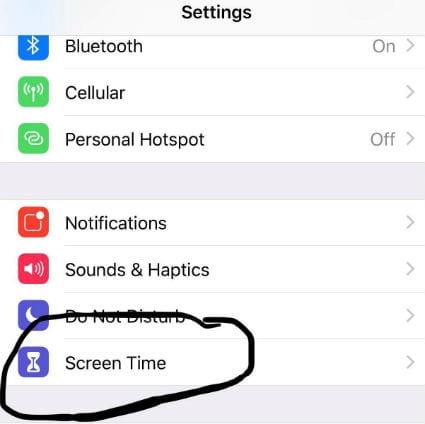
Màn hình tiếp theo sẽ hỏi điện thoại này thuộc về bạn hay con bạn. Bạn sẽ muốn chọn tùy chọn "Đây là điện thoại của con tôi" .
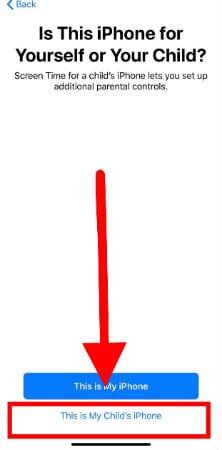
Màn hình tiếp theo là màn yêu thích của con gái tôi: "Thời gian chết" đáng sợ . Trên tab này, bạn sẽ quyết định xem có nên tắt hoàn toàn các tính năng của điện thoại vào ban đêm hay không và khi nào thì bật lại. Ví dụ, cháu gái tôi mới 12 tuổi. Điện thoại của cháu được đặt sẽ tắt lúc 9 giờ tối và không bật lại cho đến 6 giờ sáng. Trong năm học, điện thoại cũng bị tắt hoàn toàn từ 8 giờ sáng đến 3 giờ chiều vào các ngày học.
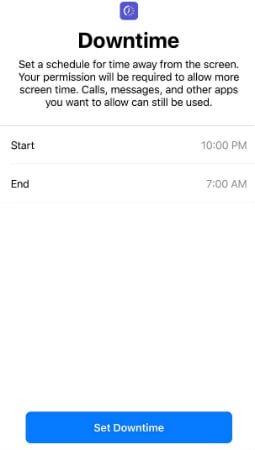
Màn hình tiếp theo cũng khá tuyệt. Cái này được gọi là "Giới hạn ứng dụng" . Bạn có thể chọn đặt giới hạn thời gian cho phép mỗi ngày cho mọi loại ứng dụng trên điện thoại của con bạn. Ví dụ: bạn có thể cho phép một giờ sử dụng ứng dụng trò chơi (tích lũy cho tất cả các trò chơi) mỗi ngày, ba giờ đối với ứng dụng giáo dục, v.v.
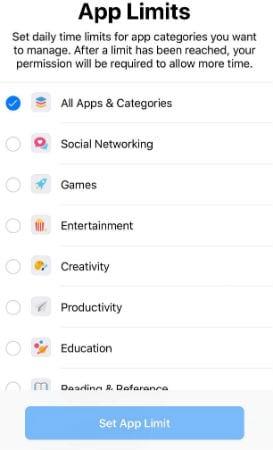
Bây giờ bạn sẽ cần phải nhập một mật mã mà con bạn không biết và sẽ không đoán. Điều này đảm bảo rằng họ không thể vượt qua các điều khiển bạn đã đặt. Chọn mã 4 chữ số của bạn một cách khôn ngoan và sau đó nhập lại để xác nhận.
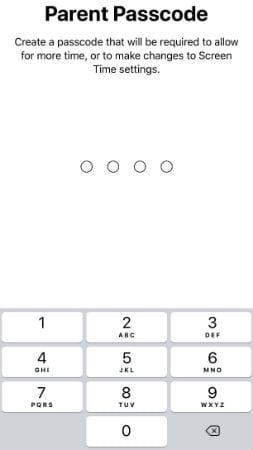
Các “ Nội dung và bảo mật hạn chế ” tab chắc chắn là tuyệt vời. Như bạn có thể thấy từ ảnh chụp màn hình bên dưới, bạn có thể quyết định có BAO GIỜ cho phép một số thứ hoạt động trên điện thoại hay không. Ví dụ: bạn có thể không muốn họ bật vị trí. Tuyệt vời! Bật tùy chọn này tại đây và họ không thể thêm vị trí của mình vào bất kỳ thứ gì trong ứng dụng. Ở phía dưới màn hình, bạn có thể quyết định cho phép (hoặc không) đứa trẻ thực hiện các thay đổi đối với tài khoản của chúng hoặc thậm chí là mật mã của chính chúng.
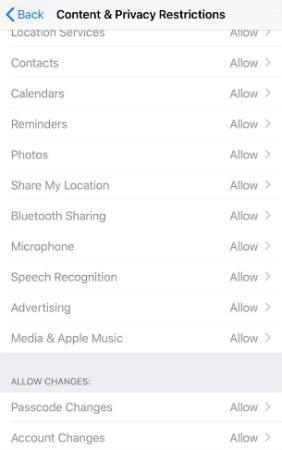
Cuối cùng - nhưng không kém phần quan trọng, cho đến nay - là màn hình nơi bạn có thể quyết định xem một số thứ nhất định trên điện thoại có được "Luôn cho phép" hay không . Bạn có thể muốn con cái có thể truy cập vào lịch, báo thức hoặc các ứng dụng khác của chúng tại thời điểm điện thoại của chúng tắt. Thiết bị của cháu gái tôi luôn bật tính năng "Điện thoại" trong trường hợp khẩn cấp để cháu có thể gọi cho Bố hoặc Mẹ… hoặc thậm chí là Nana!

Nhìn chung, tính năng kiểm soát của phụ huynh tích hợp trên iPhone khá tốt. Như tôi đã đề cập, bạn có thể kiểm soát nhiều hơn nữa bằng cách sử dụng ứng dụng từ nhà cung cấp dịch vụ của mình. Con gái tôi sử dụng ứng dụng Verizon để quản lý điện thoại của con gái mình mà không phải giành giật chiếc iPhone 12 tuổi khỏi tay con gái. Cô ấy thậm chí có thể theo dõi chính xác vị trí của mình mọi lúc ... miễn là điện thoại ở bên người hoặc ở gần cô ấy. Hãy đối mặt với nó: ở tuổi 12, thứ đó luôn thường trực trong con người cô ấy!
Bạn có bất kỳ câu hỏi nào về kiểm soát của phụ huynh trên iPhone không? Tôi có thể giúp gì khác cho bạn?
Chúc các bạn nuôi dạy con vui vẻ!
Hướng dẫn đầy đủ về cách bật hoặc tắt JavaScript trong trình duyệt web Safari cho Apple iPhone và iPad. Tìm hiểu cách cải thiện trải nghiệm duyệt web của bạn.
Mẹo ngắn và dễ dàng này sẽ ngăn bạn nhận được các phiếu giảm giá không mong muốn khi sử dụng Microsoft Edge. Mất chưa đầy một phút.
Microsoft cho biết Cortana sẽ xuất hiện trên các nền tảng khác bao gồm iOS và Android, mang đến cho người tiêu dùng một giải pháp thay thế cho Siri và Google Hiện hành
Tìm hiểu cách sử dụng Apple pay từ iPhone hoặc thiết bị iOS khác của bạn với hướng dẫn từng bước này.
Tùy chọn Restrictions đã đi đâu trên Apple iPhone và iPad sau khi cập nhật iOS 12?
Bạn đang thắc mắc tại sao biểu tượng pin trên Apple iPhone hoặc iPad của bạn lại chuyển sang màu vàng? Bài đăng này sẽ cung cấp cho bạn một số câu trả lời.
iPadOS là hệ điều hành đang chạy trên iPad ngày nay. Nó đã tồn tại rất lâu, vì vậy bạn có thể không có thời gian để xem tất cả mọi thứ
Giải quyết sự cố trong đó bạn không thể xóa ứng dụng khỏi Apple iPhone hoặc iPad của mình vì X không xuất hiện như mong đợi.
Cách xóa dữ liệu khỏi iPhone hoặc iPad có màn hình không hoạt động.
Tìm hiểu tất cả nội dung về Chế độ trên máy bay này trên thiết bị Windows, Android hoặc Apple iOS của bạn.
Hướng dẫn cách xem toàn bộ trang Twitter dành cho máy tính để bàn trên thiết bị Apple iOS của bạn.
Bạn có thể thấy choáng ngợp với sự đa dạng của các tính năng Hỗ trợ tiếp cận có trên Apple iPad. Điều này đặc biệt đúng khi bạn bật một tính năng mà bạn
Đặt nhạc của bạn lặp lại trên Apple iPhone, iPad hoặc iPod Touch bằng cách sử dụng hướng dẫn dễ dàng này.
Danh sách các cài đặt iPad được đề xuất cần biết để bảo vệ quyền riêng tư của bạn.
Hướng dẫn chỉ cho bạn cách thêm và xóa tài khoản Twitter khỏi Apple iPhone hoặc iPad của bạn.
Bạn không quan tâm đến việc iTunes tự động sao lưu thiết bị iOS của mình? Vô hiệu hóa nó vĩnh viễn với các bước sau.
Bạn có thể trả lại ứng dụng iPhone hoặc iPad trong Apple Appstore. Dưới đây là cách lấy lại tiền cho ứng dụng bạn đã mua mà ứng dụng đó không hiệu quả với bạn.
Bạn có bị mất biểu tượng Facetime trên Apple iPhone hoặc iPad của mình không? Mang nó trở lại với các bước sau.
Giải quyết vấn đề trong đó màn hình Apple iPhone hoặc iPad xuất hiện được phóng to và quá lớn để sử dụng.
Ngày nay, tất cả các thiết bị iPad đều có thể sử dụng chế độ chia đôi màn hình. Tính năng này cho phép bạn mở hai ứng dụng cùng lúc hiển thị cạnh nhau. Với cái này
Hướng dẫn đầy đủ về cách bật hoặc tắt JavaScript trong trình duyệt web Safari cho Apple iPhone và iPad. Tìm hiểu cách cải thiện trải nghiệm duyệt web của bạn.
Tìm hiểu cách tùy chỉnh chế độ StandBy trên màn hình khóa của iPhone trong iOS 17. Dễ dàng chỉnh sửa và sắp xếp lại các thành phần để tạo trang tổng quan được cá nhân hóa.
Làm cho việc đọc dễ dàng hơn trên Safari và tăng kích thước; heres như thế nào.
Nếu Dropbox không thể tìm và tải ảnh mới lên từ iPhone của bạn, hãy đảm bảo rằng bạn đang chạy phiên bản ứng dụng iOS và Dropbox mới nhất.
Tìm hiểu cách sử dụng Apple pay từ iPhone hoặc thiết bị iOS khác của bạn với hướng dẫn từng bước này.
Các bước chi tiết về cách tháo thẻ SIM khỏi Apple iPhone 6.
Tùy chọn Restrictions đã đi đâu trên Apple iPhone và iPad sau khi cập nhật iOS 12?
Bạn đang thắc mắc tại sao biểu tượng pin trên Apple iPhone hoặc iPad của bạn lại chuyển sang màu vàng? Bài đăng này sẽ cung cấp cho bạn một số câu trả lời.
Định cấu hình VPN trên điện thoại của bạn là một cách tuyệt vời để đảm bảo rằng hoạt động duyệt web của bạn vẫn ở chế độ riêng tư với nhà cung cấp dữ liệu di động của bạn. Tuy nhiên, tại một số thời điểm,
Danh sách liên hệ trên điện thoại của bạn rất tốt trong việc cho bạn biết ai đang gọi cho bạn. Tuy nhiên, đôi khi bạn nhận được cuộc gọi từ một người nào đó có "Không có ID người gọi". Hầu hết
























